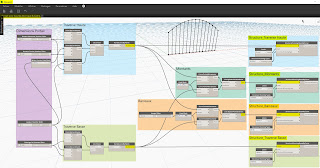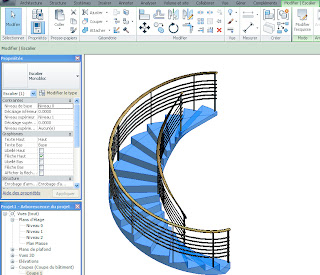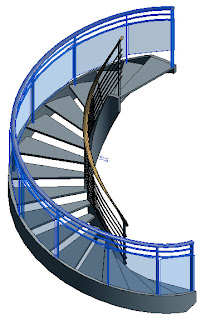Objectif: Réaliser une famille de portail avec la traverse supérieure courbe
Ce tuto est la suite de celui-ci...
Il y a 2 possibilités pour construire le cadre du portail: Soit on utilise des profilés standards, soit on extrude un profil le long d'une trajectoire
(Contrairement à Revit, dans lequel une extrusion par chemin est rapide et possible sur plusieurs segments, dans Dynamo la tache est plus laborieuse, il faut utiliser le noeud Sweep / balayage, segment par segment, je n'ai pas encore trouvé de solution plus optimisée...
_J'ai essayé de faire un demi portail (avec un quart de cercle) de sorte que l'on puisse avoir 2 moitiés symétriques, mais c'est une autre histoire...
_Méthode;
> Noeuds d'entrées pour dimensionner le portail
> Traverse Haute et Traverse Basse
> Barreaux
> Profils métalliques, pour les barreaux et le cadre, ou extrusion d'un profil pour le cadre
_Famille > Modèle générique
(Nota: L'échelle de la famille correspond à l'échelle Dynamo)
(Charger dans cette famille des familles Ossature > Acier pour les barreaux et le cadre)
_Gérer > Dynamo > Nouveau
Données d'entrée
_4 x Number Slider > Placer 4 noeuds pour les dimensions du portail > Hauteur de la courbe, Hauteur des montants, Largeur et Décalage par rapport au sol
Données d'entrée
_5 x Point.By Coordinates (points particuliers du portail)
Données d'entrée
_Code Block > x/2 > Cette valeur positionnera le point au milieu de la largeur
Données d'entrée
Mauve le groupe: Dimensions du portail (Valeurs qui dimensionnent le portail)
Construction traverses
_2 x List Create (Ces listes déterminent la traverse haute et la traverse basse)
Construction traverses
_2 x NurbsCurve.By Points (Les Nurbs récupèrent les infos des listes et tracent les courbes)
Construction traverses
_Mauve > Dimensions du portail
_Bleu > Traverse Haute
_Vert > Traverse Basse
Création des barreaux
_2 x Curve.Point At Parameter
Création des barreaux
_Code Block > 0..1..#Nb > Pour définir le nombre de barreaux entre les 2 extrémités 0 & 1
Création des barreaux
_Integer Slider à relier au code block (Pour définir le nombre de barreaux
Création des barreaux
_Line By Sart Point End Point > Trace des lignes (axes des barreaux) entre les 2 traverses
Test du script
_Modification des valeurs d'entrée (Dimensions du portail et nombre de barreaux)
Affectation de profils métalliques aux axes des barreaux
_Structural Framing Beam By Curve
Affectation de profils métalliques aux axes des barreaux
_Structural Framing Type > (Choix d'un type)
Affectation de profils métalliques aux axes des barreaux
_Levels > (Choix du niveau)
Dans Revit, les barreaux sont visibles
Création des montants
_Dupliquer le groupe Barreaux > Dissocier > Modifier le Code Block > 0..1..#2
(Il y a 2 montants, un à chaque extrémités 0 & 1)
Cadre du portail par extrusion par chemin (Sweep / Balayage)
_Curve.Plane At Parameter
Cadre du portail par extrusion par chemin (Sweep / Balayage)
_Coordinate System.By Plane
Cadre du portail par extrusion par chemin (Sweep / Balayage)
_Geometry Transform
Cadre du portail par extrusion par chemin (Sweep / Balayage)
_Circle.By Center Point Radius
Cadre du portail par extrusion par chemin (Sweep / Balayage)
_Number Slider
Cadre du portail par extrusion par chemin (Sweep / Balayage)
_Solid.By Sweep
Cadre du portail par extrusion par chemin (Sweep / Balayage)
_Import Instance.By Geometry
Dans Revit les montants sont visibles
Création de la traverse haute
_Dupliquer le groupe Montants_Section circulaire > Renommer > Traverse haute_Section circulaire
_Connecter le groupe à Traverse haute
Création de la traverse basse
_Dupliquer le groupe Traverse haute_Section circulaire > Renommer Traverse basse_Section circulaire
_Connecter le groupe à Travers basse
Dans Revit, les traverses et montants ne sont pas correctement liés...
31_Revit
Deux versions de la famille portail
Les barreaux sont bien gérés
Mais le cadre avec le noeud Solid.By Sweep ne permet pas de lier correctement les segments
Script modifié: Des profils métalliques sont affectés aux traverses et montants
_Dupliquer le groupe Barreaux_Structure et l'affecter à la traverse haute, aux montants et à la traverse basse
Dans Revit il est possible d'ajuster les profils métalliques
Dans Revit il est possible d'ajuster les profils métalliques

38_Dynamo_Revit